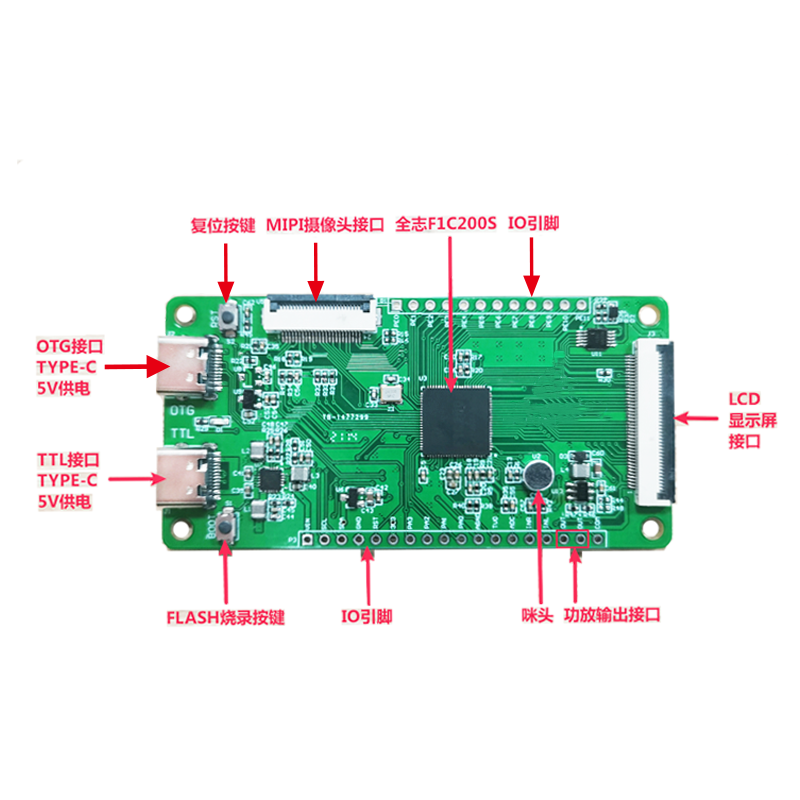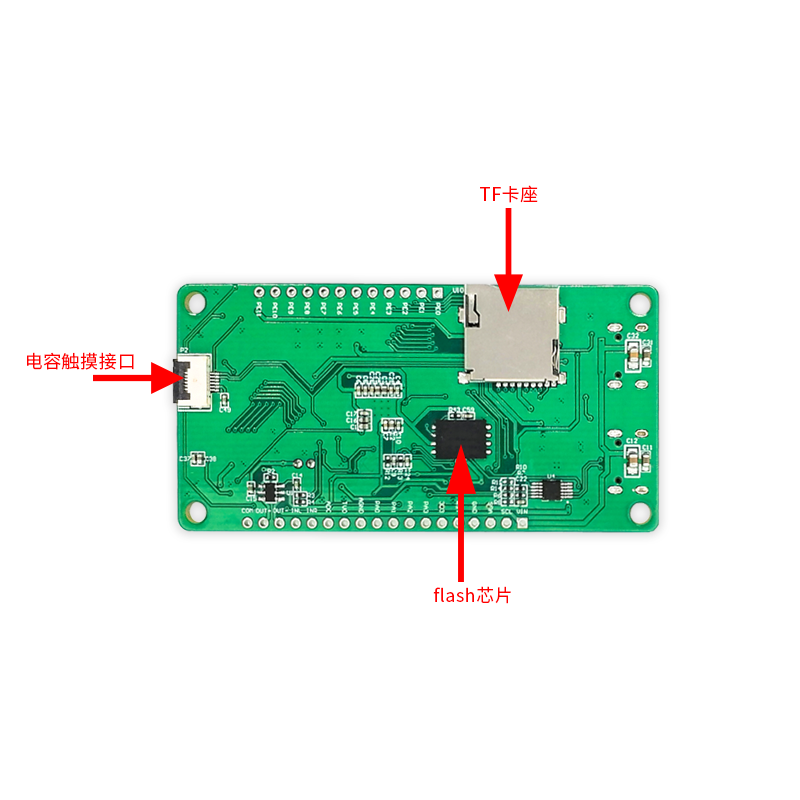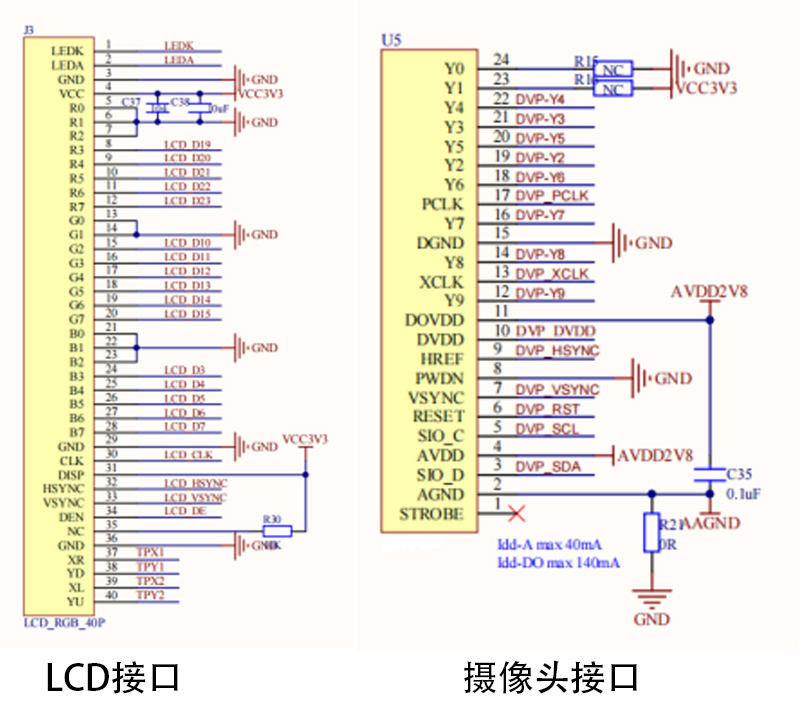“LC-PI-200S”的版本间的差异
| 第30行: | 第30行: | ||
* USB:OTG USB(TYPE-C接口)<br><br> | * USB:OTG USB(TYPE-C接口)<br><br> | ||
* UART:CH340E(TYPE-C接口)<br><br> | * UART:CH340E(TYPE-C接口)<br><br> | ||
| + | |||
| + | == 使用说明 == | ||
| + | 一、程序烧录<br> | ||
| + | 烧写到Flash中<br> | ||
| + | 1、Windows 下安装驱动<br> | ||
| + | 工具软件文件夹中找到zadig-2.5.exe并打开<br> | ||
| + | 2、安装 FEL mode Driver<br> | ||
| + | [[Image:LCPI-200S-1.jpg]]<br> | ||
| + | |||
| + | [[Image:LCPI-200S-2.jpg]]<br> | ||
| + | |||
| + | |||
| + | 3、安装DFU mode Driver<br> | ||
| + | [[Image:LCPI-200S-3.jpg]]<br> | ||
| + | |||
| + | [[Image:LCPI-200S-4.jpg]]<br> | ||
| + | |||
| + | 4、刷机工具SUNXI-FEL<br> | ||
| + | 该工具是全志soc在所有flash中无法boot时,芯片自动进入FEL刷机状态,通过USB通信。<br> | ||
| + | 这部分会用到压缩包中的sunxi-fel.exe<br> | ||
| + | 不插TF卡,按住BOOT按钮后插入USB线;或者先插入USB,保持按住BOOT按钮姿势时短按下RST键,可主动进入USB刷机模式,电脑检测到新的USB烧写设备。<br> | ||
| + | sunxi-fel使用时必须在命令行下,例如可以安装个git工具(https://git-scm.com/downloads)代替windows自带的终端。 正常工作的FEL设备,我们可以通过命令测试它:<br> | ||
| + | [[Image:LCPI-200S-5.jpg]]<br> | ||
| + | |||
| + | 5、刷机工具DFU-UTIL<br> | ||
| + | 此部分会用到tools文件夹中的dfu-util.exe<br> | ||
| + | 1.让模块处于FEL模式。<br> | ||
| + | 2.运行from-fel-to-dfu.bat脚本,双击运行。或者在Windows命令行运行脚本中的命令。<br> | ||
| + | 3.此时,模块会打印一些log,当看到这些时,表明模块已处于DFU模式。<br> | ||
| + | [[Image:LCPI-200S-6.jpg]]<br> | ||
| + | |||
| + | |||
| + | 5.准备好NAND镜像,然后在Windows命令行中通过如下命令刷机。<br> | ||
| + | [[Image:LCPI-200S-7.jpg]]<br> | ||
| + | |||
| + | 具体路径请自行修改<br> | ||
| + | 刷机log:<br> | ||
| + | [[Image:LCPI-200S-8.jpg]]<br> | ||
| + | |||
| + | |||
| + | 烧写到TF卡中<br> | ||
| + | 1、准备一张TF卡和读卡器接到电脑上,打开Win32DiskImager软件;选择相应的镜像文件,点击Write开始烧写。<br> | ||
| + | [[Image:LCPI-200S-9.jpg]]<br> | ||
| + | |||
| + | [[Image:LCPI-200S-10.jpg]]<br> | ||
| + | |||
| + | [[Image:LCPI-200S-11.jpg]]<br> | ||
| + | |||
| + | |||
| + | 二、功能测试<br> | ||
| + | 准备一个480*272的LCD显示屏,一个小喇叭和一个OV2640摄像头<br> | ||
| + | [[Image:LCPI-200S-12.jpg]] | ||
| + | |||
| + | 1、摄像头测试<br> | ||
| + | 使用一根TYPE-C线接到TTL接口,打开putty.exe;等待板子启动完成<br> | ||
| + | 输入root,无密码。<br> | ||
| + | |||
| + | 设置图像格式:<br> | ||
| + | # media-ctl --set-v4l2 '"ov2640 0-0030":0[fmt:YUYV8_2X8/640x480]'<br> | ||
| + | 拍照测试:<br> | ||
| + | # fswebcam -d /dev/video0 --no-banner -r 640x480 -S 10 1.jpg<br> | ||
| + | [[Image:LCPI-200S-13.jpg]]<br> | ||
| + | |||
| + | |||
| + | 完成之后可以接入另外一跟TYPE-C线或者拔掉TTL接口上的线然后接到OTG接口上,等待出现一个设备,然后打开后可以看到1.jpg格式的照片;<br> | ||
| + | |||
| + | [[Image:LCPI-200S-14.jpg]]<br> | ||
| + | [[Image:LCPI-200S-15.jpg]]<br> | ||
| + | |||
| + | |||
| + | 2、显示屏测试 | ||
| + | 将液晶的排线插到主板的排座,上电启动<br> | ||
| + | |||
| + | 查看屏幕接口:# ls /dev/fb0<br> | ||
| + | 打印字符串到屏幕:# echo hello > /dev/tty1<br> | ||
| + | [[Image:LCPI-200S-16.jpg]]<br> | ||
| + | [[Image:LCPI-200S-17.jpg]]<br> | ||
| + | |||
| + | |||
| + | 3、录音/放音测试<br> | ||
| + | 将小喇叭接到OUT+和OUT-两端,上电启动<br> | ||
| + | |||
| + | 修改配置文件 命令:# tinymix contents<br> | ||
| + | [[Image:LCPI-200S-18.jpg]]<br> | ||
| + | |||
| + | 修改方式<br> | ||
| + | 修改命令为:tinymix set 序号 内容<br> | ||
| + | 例如:# tinymix set 2 1 修改序号为2的项的值为on,on<br> | ||
| + | # tinymix set 1 63 修改序号为1的项的值为63<br> | ||
| + | # tinymix set 13 1 修改序号为13的项的值为on<br> | ||
| + | [[Image:LCPI-200S-19.jpg]]<br> | ||
| + | |||
| + | 修改完成后如下<br> | ||
| + | [[Image:LCPI-200S-20.jpg]]<br> | ||
| + | |||
| + | |||
| + | 接下来开始录制音频:# tinycap /tmp/test.wav<br> | ||
| + | Ctrl + C 结束录音<br> | ||
| + | [[Image:LCPI-200S-21.jpg]]<br> | ||
| + | |||
| + | 测试录音效果:# tinyplay /tmp/test.wav<br> | ||
| + | [[Image:LCPI-200S-22.jpg]]<br> | ||
2023年4月17日 (一) 18:00的版本
产品名称
LctechPi 全志F1C200S Linux 开源创客开发板 PK Lctech派 不带Flash
介绍说明
FPC接口引脚说明
概述
Cherry F1C200S采用全志F1C200S ARM926EJ-S内核处理器,片内自带64MB SIP-DDR1,DDR频率可稳定运行在156Mhz,CPU主频可达720Mhz运行。板载USB、Flash、TF卡座、40P LCD接口、咪头等。支持720P视频输出,支持H.264、MJPEG等解码。
功能
- 内核:ARM 926EJS @ 900MHz
- 内存:DDR1 内置64M
- 支持存储卡:板载自弹式TF卡座
- 板载Flash:1Gbit SPI NAND Flash
- 音频:1个咪头和1个1W功放芯片
- LCD:40pin-0.5mm的FPC座LCD接口
- 摄像头:24pin-0.5mm的FPC座CSI接口(可接OV2640、OV5640等,默认OV2640)
- USB:OTG USB(TYPE-C接口)
- UART:CH340E(TYPE-C接口)
使用说明
一、程序烧录
烧写到Flash中
1、Windows 下安装驱动
工具软件文件夹中找到zadig-2.5.exe并打开
2、安装 FEL mode Driver
文件:LCPI-200S-1.jpg
3、安装DFU mode Driver
文件:LCPI-200S-3.jpg
4、刷机工具SUNXI-FEL
该工具是全志soc在所有flash中无法boot时,芯片自动进入FEL刷机状态,通过USB通信。
这部分会用到压缩包中的sunxi-fel.exe
不插TF卡,按住BOOT按钮后插入USB线;或者先插入USB,保持按住BOOT按钮姿势时短按下RST键,可主动进入USB刷机模式,电脑检测到新的USB烧写设备。
sunxi-fel使用时必须在命令行下,例如可以安装个git工具(https://git-scm.com/downloads)代替windows自带的终端。 正常工作的FEL设备,我们可以通过命令测试它:

5、刷机工具DFU-UTIL
此部分会用到tools文件夹中的dfu-util.exe
1.让模块处于FEL模式。
2.运行from-fel-to-dfu.bat脚本,双击运行。或者在Windows命令行运行脚本中的命令。
3.此时,模块会打印一些log,当看到这些时,表明模块已处于DFU模式。
文件:LCPI-200S-6.jpg
5.准备好NAND镜像,然后在Windows命令行中通过如下命令刷机。
文件:LCPI-200S-7.jpg
具体路径请自行修改
刷机log:
文件:LCPI-200S-8.jpg
烧写到TF卡中
1、准备一张TF卡和读卡器接到电脑上,打开Win32DiskImager软件;选择相应的镜像文件,点击Write开始烧写。
文件:LCPI-200S-9.jpg
二、功能测试
准备一个480*272的LCD显示屏,一个小喇叭和一个OV2640摄像头
文件:LCPI-200S-12.jpg
1、摄像头测试
使用一根TYPE-C线接到TTL接口,打开putty.exe;等待板子启动完成
输入root,无密码。
设置图像格式:
- media-ctl --set-v4l2 '"ov2640 0-0030":0[fmt:YUYV8_2X8/640x480]'
拍照测试:
- fswebcam -d /dev/video0 --no-banner -r 640x480 -S 10 1.jpg
完成之后可以接入另外一跟TYPE-C线或者拔掉TTL接口上的线然后接到OTG接口上,等待出现一个设备,然后打开后可以看到1.jpg格式的照片;
文件:LCPI-200S-14.jpg
文件:LCPI-200S-15.jpg
2、显示屏测试
将液晶的排线插到主板的排座,上电启动
查看屏幕接口:# ls /dev/fb0
打印字符串到屏幕:# echo hello > /dev/tty1
文件:LCPI-200S-16.jpg
文件:LCPI-200S-17.jpg
3、录音/放音测试
将小喇叭接到OUT+和OUT-两端,上电启动
修改配置文件 命令:# tinymix contents
文件:LCPI-200S-18.jpg
修改方式
修改命令为:tinymix set 序号 内容
例如:# tinymix set 2 1 修改序号为2的项的值为on,on
- tinymix set 1 63 修改序号为1的项的值为63
- tinymix set 13 1 修改序号为13的项的值为on
修改完成后如下
文件:LCPI-200S-20.jpg
接下来开始录制音频:# tinycap /tmp/test.wav
Ctrl + C 结束录音
文件:LCPI-200S-21.jpg
测试录音效果:# tinyplay /tmp/test.wav
文件:LCPI-200S-22.jpg